قبل از اينكه اين چك ليست را مرور كنيد و احساس خستگي كنيد، بايد بدانيد كه وردپرس يكي از كاربرپسندترين پلتفرمهاي ميزباني موجود است.
قبل از اينكه اين چك ليست را مرور كنيد و احساس خستگي كنيد، بايد بدانيد كه وردپرس يكي از كاربرپسندترين پلتفرمهاي ميزباني موجود است.
چه به دنبال يك صفحه فرود ساده براي كسب و كار خود باشيد، يك وبلاگ با نظرات تعاملي يا ميزباني براي پادكست خود، وردپرس مي تواند نيازهاي شما را برطرف كند.
-
وبلاگ ها
-
فروشگاه هاي تجارت الكترونيك
-
وب سايت هاي B2B
-
صفحات خانگي مشاغل كوچك
-
نمونه كارها خلاقانه
-
تابلوهاي پيام
-
سايت هاي رسانه اي
-
پادكست ها
صرفه جويي در هزينه
براي مشاهده نحوه عملكرد وردپرس مي توانيد به صورت رايگان شروع به استفاده از وردپرس كنيد. اگر تصميم داريد كه آن را دوست داريد، مي توانيد بر اساس نيازهاي ميزباني خود به يك برنامه پولي ارتقا دهيد. آنها با توجه به فضاي مورد نياز و ميزان ترافيك سايت شما براي اينكه بتوانيد آن را مديريت كنيد، سطوح مختلفي را ارائه مي دهند.
همچنين مي توانيد نام دامنه خود را از طريق وردپرس دريافت كنيد. اين يك هزينه اضافي است، اما مراحل خريد آن را از طريق يك تجارت ديگر كاهش مي دهد. نه تنها بايد يك بار از طريق وردپرس بررسي كنيد، بلكه آنها كدگذاري را نيز انجام مي دهند تا نام دامنه شما به صفحه شما پيوند داده شود.
وردپرس بر پايه نرم افزار منبع باز پايه گذاري شده است، به اين معني كه ساير كاربران مضامين و پلاگين هايي را ايجاد كرده اند كه آنها را بر روي پلتفرم منتشر مي كنند تا همه بتوانند از آن استفاده كنند. بسياري از تم ها رايگان هستند، به اين معني كه مي توانيد به سرعت سايت خود را با يك پايه اوليه راه اندازي كنيد.
شما بايد براي تم ها يا ويژگي هاي ممتاز بيشتري هزينه كنيد، كه مي تواند براي ايجاد يك سايت منحصر به فرد و كاربر پسند ارزشش را داشته باشد. همچنين ميتوانيد يك فريلنسر را براي طراحي سفارشي سايت خود استخدام كنيد و به آنها اجازه دسترسي مديريت به پلتفرم وردپرس خود را بدهيد تا بتوانند مستقيماً تم را نصب كنند.
انجمن
يادگيري وردپرس آسان است، زيرا داشبورد به صورت منطقي طراحي شده است، اما خوب است بدانيد كه افراد ديگري نيز در قايق شما هستند كه مي توانيد براي احساس اجتماعي به آنها مراجعه كنيد.
از آنجايي كه وردپرس يك پلت فرم منبع باز است، جامعه بزرگي از كاربران وجود دارد كه مي توانيد براي كمك به آنها مراجعه كنيد. ميتوانيد آموزشهايي را به صورت آنلاين بيابيد كه به شما كمك ميكند مشكلات رايج را عيبيابي كنيد، و اگر اين كار مؤثر نبود، ميتوانيد به تابلوهاي پيام مراجعه كنيد و براي مشكلات خاص كمك بخواهيد.
اين يك پلت فرم محبوب براي كاربران از وبلاگ نويسان تا مشاغل است، بنابراين مي توانيد مطمئن باشيد كه افراد ديگر با مشكلاتي مشابه شما روبرو شده اند. از آنجايي كه مردم براي مدت طولاني با وردپرس كار ميكنند، سايتها، وبلاگها و خبرنامههايي نيز بر روي آن متمركز شدهاند كه ميتوانيد براي افزايش دانش خود از آنها استفاده كنيد.
ويژگي هاي سايت
وردپرس از فرمتهاي چندرسانهاي مختلف مانند تصاوير، فايلهاي PDF، فايلهاي صوتي و ويدئو پشتيباني ميكند. اين يك ويژگي عالي است كه توسط هر كسي كه سعي كرده است يك فايل ويديويي را آپلود كند فقط براي اينكه متوجه شود ميزبان خود اجازه پخش آن را در صفحه نمي دهد، قدرداني مي كند.
علاوه بر انواع فايل هاي مختلف كه پشتيباني مي شوند، وردپرس همچنين داراي كتابخانه گسترده اي از افزونه ها است كه مي توانيد از آنها براي افزايش مقياس سايت خود استفاده كنيد. مي توانيد يك گالري عكس بسازيد، يك بخش محافظت شده با رمز عبور اضافه كنيد، آزمون هاي تعاملي ايجاد كنيد و موارد ديگر.
اگر سايتي را به عنوان صفحه اصلي براي كسب و كار خود راه اندازي مي كنيد و تصميم مي گيريد كه مي خواهيد يك فروشگاه آنلاين باز كنيد، لازم نيست يك حساب كاربري جديد با Squarespace فقط براي ميزباني فروشگاه خود ايجاد كنيد. شما مي توانيد يك افزونه فروشگاه را در صفحه موجود خود نصب كنيد تا بتوانيد يك كاتالوگ آنلاين و ويژگي تسويه حساب را با چند كليك يكپارچه كنيد.
همچنين مي توانيد به راحتي موضوع سايت خود را بدون شروع از ابتدا تغيير دهيد. اگر در كتابخانه تم جستجو كنيد، نتايجي خاص به عبارات جستجو يا جايگاه سايت خود خواهيد يافت. ميتوانيد پيشنمايش موضوع را مشاهده كنيد تا ببينيد محتواي سايت شما با آن طرحبندي چگونه به نظر ميرسد قبل از اينكه متعهد به يك تغيير واحد شويد.
وردپرس حتي در سطح پايه خود امنيت قابل توجهي ارائه مي دهد و افزونه هاي موجود بيشتر از سايت شما در برابر هرزنامه ها و هكرها محافظت مي كنند. همانطور كه در اين چك ليست خواهيد ديد، علاوه بر امنيت، ميتوانيد افزونههايي را براي انجام تقريباً همه كارهاي مربوط به نگهداري سايت پيدا كنيد.
مهمتر از همه، كاربران وردپرس را انتخاب مي كنند زيرا مديريت آن بسيار آسان است. هنگامي كه سايت خود را راه اندازي كرديد، تعمير و نگهداري معمولي كه انجام مي دهيد همه چيز را روان نگه مي دارد. چه تعمير و نگهداري را خودتان انجام دهيد، چه پلاگين ها را اجرا كنيد يا يك شركت خارجي را استخدام كنيد تا اين كار را براي شما انجام دهد، نتايج فوق العاده اي از سايت وردپرس خود دريافت خواهيد كرد.
چرا بايد سايت وردپرس خود را به روز كنيد؟
به روز رساني منظم سايت وردپرس خود باعث مي شود صفحات شما زمان بارگذاري كوتاهي داشته باشند و در صدر رتبه بندي موتورهاي جستجو باقي بمانند. اگر زماني را براي بازديد از سايت خود به عنوان يك بازديدكننده به جاي خالق آن اختصاص دهيد، ممكن است متوجه مواردي شويد كه مي توان آنها را براي تجربه اي روان تر تغيير داد.
مشاهده سايت شما به عنوان يك بازديد كننده ممكن است به شما نشان دهد كه نقشه سايت شما مرتب نشده است يا خواندن متن در صفحات خاصي بسيار دشوار است. همچنين ممكن است متوجه شويد كه تصاويري كه فكر ميكرديد به محتوا اضافه شدهاند باعث ميشوند صفحه خيلي كند بارگذاري شود.
بسياري از صاحبان سايت تا زماني كه چيزي كار نكند، قسمت پشتي سايت خود را بررسي نمي كنند. تعمير و نگهداري معمول نه تنها همه چيز را به خوبي اجرا مي كند، بلكه انجام آن نيز زمان زيادي را نمي گيرد. اجراي چك ليست هاي نگهداري زير باعث مي شود سايت شما در وضعيت خوبي باقي بماند.
اينكه چند وقت يكبار بررسي هاي تعمير و نگهداري را انجام مي دهيد به ميزان ترافيك وب سايت شما بستگي دارد. اگر سايت شلوغي داريد، بايد بيشتر از زماني كه سايتي كوچكتر با ترافيك و محتواي كمتر داريد، تعمير و نگهداري را انجام دهيد.
چك ليست نگهداري روزانه وردپرس
برداشتن چند قدم در روز براي حفظ سايت وردپرس خود فقط چند دقيقه از وقت شما را مي گيرد، اما در دراز مدت نتيجه مي دهد.

مانيتور Uptime
اول از همه، هر روز از سايت خود بازديد كنيد. اين به شما اطلاع ميدهد كه سايت آماده و كار ميكند، بنابراين بازديدكنندگان ميتوانند به محتواي شما دسترسي داشته باشند. اگر نميخواهيد خودتان آن را بررسي كنيد، ميتوانيد يك پلاگين مانيتورينگ را پيادهسازي كنيد كه زمان كار سايت شما را بررسي ميكند.

يك نسخه پشتيبان ايجاد كنيد
اگر ترافيك سايت زيادي دريافت مي كنيد يا روزانه محتواي خود را به روز مي كنيد، مي خواهيد هر روز يك نسخه پشتيبان تهيه كنيد. اين تضمين مي كند كه در صورت از دست دادن چيزي به دليل خطا يا تلاش براي هك، آخرين نسخه سايت خود را در دسترس خواهيد داشت.

يك اسكن امنيتي را اجرا كنيد
همچنين مي توانيد گزارش هاي امنيتي روزانه را اجرا كنيد كه مي تواند به جلوگيري از تلاش هاي هك گفته شده كمك كند. ميتوانيد از يك سرويس جداگانه براي ارسال گزارشهاي امنيتي به شما ايميل استفاده كنيد يا يك افزونه امنيتي نصب كنيد كه در صورت وقوع اتفاق مشكوكي براي سايت شما به شما اطلاع ميدهد.
چك ليست هفتگي تعمير و نگهداري وردپرس
اگر به كارهاي روزانه خود ادامه دهيد، تعمير و نگهداري هفتگي شما طول نخواهد كشيد. اگر فكر ميكنيد سايت شما به اندازهاي كوچك است كه نيازي به نظارت روزانه ندارد، كارهاي قبلي را به بار هفتگي خود اضافه كنيد تا سايت شما هميشه بدون مشكل كار كند.

به روز رساني سايت
هر هفته زماني را براي به روز رساني مضامين و افزونه هاي سايت وردپرس خود اختصاص دهيد. وقتي بهروزرسانيهايي در دسترس هستند، بايد هشدارهاي خودكار دريافت كنيد، يا ميتوانيد هنگام كار در پشت صحنه وبسايت خود، آنها را براي اجرا انتخاب كنيد.

اسكن بدافزار
علاوه بر گزارشهاي امنيتي روزانه كه اجرا ميكنيد، ميخواهيد هر هفته بدافزار را اسكن كنيد. وردپرس امنيت فوقالعادهاي را ارائه ميكند، اما بهتر است در مورد هكها و اسپمهاي احتمالي در سايت خود، ايمن باشيد تا متاسف باشيد.

تعديل نظر
وردپرس گزينههاي مختلفي براي تعديل نظرات ارائه ميدهد، بنابراين ميتوانيد گزينههايي را تنظيم كنيد كه بهترين كار را براي شما دارند. ممكن است بخواهيد همه نظرات قبل از نمايش در سايت شما تأييد شوند، يا ممكن است كلمات خاصي را علامت گذاري كنيد تا بتوانيد تأييد كنيد كه هرزنامه نيستند.

چك ليست فصلنامه نگهداري وردپرس
پيشنهاد ميكنيم اين كارها را هر سه ماه يكبار انجام دهيد، اما اگر سايت كوچكتري داريد، ميتوانيد هر شش ماه يكبار اين فهرست را انجام دهيد. اين كارها با اين فرض پيشنهاد مي شوند كه قبلاً چك هاي روزانه و هفتگي را انجام مي دهيد.
اگر تعمير و نگهداري منظم انجام نميدهيد، ميتوانيد ايجاد پشتيبانگيري، نظارت بر زمان كار، و تعديل نظرات را به اين ليست اضافه كنيد. به خاطر داشته باشيد كه كارهاي ديگر به عنوان تكرار بيشتر پيشنهاد مي شود زيرا تفاوت زيادي در نحوه اجراي سايت شما ايجاد مي كنند. ممكن است اصلاحات جزئي به نظر برسند، اما كارها را در پشت صحنه به آرامي پيش ميبرند.
وظايف سه ماهه، يا هر شش ماه يكبار براي سايت هاي كوچكتر، در مقايسه با كارهاي روزانه و هفتگي، تعمير و نگهداري اصلي هستند. در حالي كه اين وظايف جزئي تضمين ميكنند كه سايت شما راهاندازي شده و از بازديدكنندگان استقبال ميكند، اين وظايف بزرگتر نقش بزرگتري از جمله طرحبندي و محتوا در سايت شما بازي ميكنند.

رمزعبور خود را تغيير دهيد
به نظر مي رسد تغيير منظم رمز عبور خود مشكلي است زيرا بدون شك چند بار براي وارد كردن رمز عبور قديمي و عصباني شدن از فرم ورود خود خشم خواهيد كرد، اما رمزهاي عبور براي امنيت سايت شما بسيار مهم هستند.
يك رمز عبور ايمن بايد منحصر به فرد باشد، به اين معني كه شما از رمزهاي عبور مختلف براي داشبورد مديريت وردپرس، پايگاه داده و هر حساب ديگري كه در ارتباط با سايت خود استفاده مي كنيد استفاده مي كنيد. ممكن است استفاده از رمز عبور يكسان براي هر چيزي كه به سايت شما مربوط مي شود كارآمدتر باشد، اما اين بدان معناست كه اگر شخصي به يك پلتفرم هك كند، مي تواند به همه آنها دسترسي داشته باشد.
قوي ترين گذرواژه ها مجموعه اي از حرف هاي بيهوده با تعدادي اعداد و كاراكترهاي خاص هستند كه به خاطر سپردن آنها را سخت مي كند. به جاي نوشتن آنها روي يك يادداشت چسبنده كه به رايانه خود متصل مي كنيد، از يك مدير رمز عبور استفاده كنيد تا زندگي آنلاين خود را ايمن نگه داريد.

مرورگرهاي ديگر را تست كنيد
يكي از كارهاي روزانه بازديد از سايت براي اطمينان از راهاندازي و راهاندازي آن است، اما هر سه يا شش ماه، بايد زماني را براي بازديد از سايت خود از هر مرورگر: كروم، اج، سافاري و فايرفاكس اختصاص دهيد.
اجازه دهيد سايت شما در هر مرورگر بارگذاري شود و زماني را براي كليك كردن روي منو و بازديد از هر صفحه براي مشاهده نحوه ظاهر آن در پلتفرم هاي مختلف اختصاص دهيد. اگر چيزي به نظرتان نمي رسد يادداشت كنيد تا بتوانيد بعداً آن را عيب يابي كنيد.
آزمايش در ساير مرورگرها شامل استفاده از دستگاه هاي مختلف است. وردپرس به شما اين امكان را مي دهد كه ببينيد سايت شما در دستگاه هاي تلفن همراه چگونه به نظر مي رسد، اما اين بهترين حالت است. اگر گوشي هوشمند و تبلتي داريد، سايت خود را در آنها بررسي كنيد تا بتوانيد ببينيد كه چگونه به نظر مي رسد.

رفع خطاها و لينك هاي شكسته
در حالي كه سايت خود را بررسي مي كنيد، متوجه مي شويد كه اگر صفحه اي بارگذاري نمي شود يا منجر به خطاي 404 مي شود. اين صفحات را يادداشت كنيد تا بتوانيد آنها را براي بهبود تجربه بازديدكنندگان عيب يابي كنيد. بسياري از خطاهاي 404 به دليل اشتباه تايپي در پيوند ايجاد مي شوند، اما ممكن است مشكل ديگري در زير سطح وجود داشته باشد، بنابراين ارزش بررسي را دارد.
در صورتي كه خطاي 404 براي مدتي شناسايي نشد، ممكن است يك صفحه سفارشي 404 بسازيد. در حالي كه مواجه شدن با يك صفحه خطاي استاندارد ممكن است بازديدكنندگان را نااميد كند و آنها سايت شما را ترك كنند، يك صفحه سفارشي مي تواند خنده دار باشد و آنها را به سبك كلي شما وابسته نگه دارد. همچنين مي توانيد آن را كد كنيد تا اطلاعات بيشتري داشته باشيد كه آنها را در صفحه شما نگه مي دارد.
شما مي خواهيد سايت شما به طور طبيعي جريان داشته باشد، بنابراين داشتن لينك هاي خراب از صفحه اي به صفحه ديگر بايد رفع شود تا اطمينان حاصل شود كه كاربران مي توانند به تمام اطلاعات مورد نياز خود دسترسي پيدا كنند. داشتن لينك هاي شكسته باعث نااميدي بازديدكنندگاني مي شود كه ممكن است سايت شما را به طور كامل تعطيل كنند. لينك هاي شكسته نيز بر رتبه سئو شما تأثير منفي مي گذارد.
لينك هاي شكسته به مسائل داخلي محدود نمي شوند. همچنين بايد لينك هاي خارجي را بررسي كنيد تا مطمئن شويد كه كاربران را به سايت هاي مناسب مي برند. اگر صفحه اي از سايت ديگر حذف يا حذف شد، پيوند را حذف كنيد يا منبع مشابهي را از ارائه دهنده ديگري پيدا كنيد.
وقتي از سايت خود از مرورگرهاي ديگر بازديد مي كنيد و روي هر صفحه كليك مي كنيد، متوجه خواهيد شد كه آيا لينك هاي خرابي وجود دارد. اگر زمان انجام اين كار را به صورت دستي نداريد يا براي يافتن هر پيوند به خودتان اعتماد نداريد، مي توانيد از ابزارهاي آنلاين مانند Dead Link Checker يا Crawl Errors از كنسول جستجوي گوگل استفاده كنيد.
تست هاي عملكرد را اجرا كنيد
اگر مرتباً زمان و عملكرد سايت خود را در مرورگرها بررسي مي كنيد، شانس خوبي براي مشاهده هر گونه مشكل در عملكرد داريد، اما اجراي تست هاي عملكرد سه ماهه تمام شك و ترديدها را از ذهن شما دور مي كند.
همانطور كه محتوا، پلاگين ها و مضامين سايت خود را به روز مي كنيد، ممكن است توانايي عملكرد آن را دچار مشكل كنيد. انجام تست عملكرد در كل سايت شما، نه فقط در صفحه اصلي، نه تنها سرعت سايت شما را افزايش مي دهد، بلكه به رتبه بندي SEO نيز كمك مي كند.


پلاگين ها و فايل هاي استفاده نشده را حذف كنيد
يكي از وظايف هفتگي شما اجراي به روز رساني هاي ضروري وردپرس است تا هميشه از جديدترين و بهترين تم ها و افزونه هاي آن ها استفاده كنيد، اما همچنين مهم است كه افزونه هاي نصب شده خود را هر سه يا شش ماه يكبار بررسي كنيد.
حذف افزونه ها و تم هاي استفاده نشده به تقويت سايت شما و كاهش فضاي مورد نياز در قسمت پشتي كمك مي كند. مراقب باشيد افزونه هايي را كه هنوز استفاده مي كنيد حذف نكنيد و تمي را كه در سايت خود داريد همراه با قالب پيش فرض وردپرس نگه داريد.
همچنين مي توانيد با حذف تصاوير، ويديوها يا فايل هاي صوتي قديمي كه ديگر در پست ها يا صفحات استفاده نمي كنيد، زمان بارگذاري و ظرفيت ذخيره سازي سايت خود را افزايش دهيد. مي توانيد اين كار را به صورت دستي انجام دهيد يا افزونه هايي مانند Media Cleaner را نصب كنيد. ممكن است بخواهيد قبل از انجام اين كار يك نسخه پشتيبان تهيه كنيد تا در صورت نياز به بازگرداندن چيزي، همچنان همه فايل ها را در اختيار داشته باشيد.

بهينه سازي تصاوير
گنجاندن تصاوير در صفحات وب هميشه ايده خوبي است زيرا بازديدكنندگان را به سايت شما جذب مي كند و آنها را با محتواي شما درگير مي كند. با اين حال، بارگذاري تصاوير بزرگ زمان زيادي طول مي كشد و ممكن است زمان بارگذاري كلي سايت شما را مختل كند. اين مي تواند كاربران را نااميد كند، به طوري كه آنها بدون دريافت اطلاعات مورد نياز، از سايت شما خارج مي شوند.
اگر به صورت دوره اي تصاوير سايت خود را مرور كنيد، متوجه فايل هاي بزرگي خواهيد شد كه كارها را مخدوش مي كنند. هنگامي كه در حال بررسي زمان آپديت سايت خود هستيد متوجه آنها خواهيد شد، اما ممكن است تصاويري را كه در صفحات كمتر بازديد شده هستند از دست بدهيد.
به جاي اينكه براي بازديد دستي هر صفحه و آزمايش زمان بارگذاري وقت بگذاريد، ميتوانيد از بررسيهاي آنلاين استفاده كنيد كه تصاويري را پيدا ميكند كه خيلي بزرگ هستند يا ميتوانند اندازه آنها را كاهش دهند تا از فضاي ميزباني و زمان بارگذاري كارآمدتر استفاده كنيد.

كاربران مديريت را بررسي كنيد
اگر كسبوكار بزرگتري داريد يا برخي از كارهاي وبسايت خود را در اختيار افراد ديگري قرار دادهايد، ممكن است به آنها اجازه دسترسي مديريت داده باشيد. ليست كاربران ادمين خود را هر سه ماه يكبار مرور كنيد.
مطمئن شويد كه هر كسي كه دسترسي دارد هنوز به آن نياز دارد و از آن استفاده مي كند. به اين معني نيست كه افراد غيرقابل اعتماد را استخدام مي كنيد، اما حساب هاي استفاده نشده ديگري ايجاد مي كنند كه هكرها مي توانند از آنها به نفع خود استفاده كنند. پس از بررسي ليست كاربران سرپرست، ميتوانيد نام كاربري آنها را حذف كرده و دسترسيهايي را كه قبلاً به آنها دادهايد محدود كنيد.

تعمير و نگهداري كه سئو را افزايش مي دهد
هر گونه تعمير و نگهداري كه به اجراي روان سايت شما كمك كند، مزيت ديگري نيز در افزايش رتبه سئو شما خواهد داشت. گوگل سايت هايي را دوست دارد كه به دليل لينك هاي شكسته باز نمي گردند، و اگر پيمايش صفحات شما آسان باشد، بازديدكنندگان زمان بيشتري را صرف پيمايش مي كنند كه به نوبه خود باعث ارتقاي سايت شما مي شود.

انجام مميزي SEO
انجام منظم مميزي سئو به شما اين امكان را مي دهد كه ببينيد سايت شما در نتايج و رتبه بندي موتورهاي جستجو چگونه عمل مي كند.
اگر از كنسول جستجوي گوگل استفاده نميكنيد (كه قبلاً براي يافتن پيوندهاي شكسته توصيه ميشد)، ميخواهيد همين الان آن را تغيير دهيد. از نظر سئو، اين ابزار كلمات كليدي را به شما نشان مي دهد كه بازديدكنندگان را به سايت شما هدايت مي كند. ميتوانيد نتايج را مرتب كنيد تا ببينيد كدام كلمات كليدي بهترين عملكرد را دارند و براي افزايش ترافيك بايد كدام را به حداكثر برسانيد.
گوگل آناليتيكس به شما نشان مي دهد كه بازديدكنندگان شما از كجا آمده اند و چه مدت در سايت شما مي مانند. اگر از اين اطلاعات به نفع خود استفاده كنيد، متوجه خواهيد شد كه چگونه مي توانيد محتواي خود را به روز كرده و مجدداً متمركز كنيد تا كاربران زمان بيشتري را در صفحه شما صرف كنند و به صفحات بيشتري مراجعه كنند.

به روز رساني محتوا
استفاده از اين ابزارهاي سئو تنها كاري نيست كه براي ارتقاي رتبه خود بايد انجام دهيد. شما همچنين بايد به طور منظم محتواي خود را به روز كنيد و پست ايجاد كنيد. حتي اگر سايت شما به عنوان صفحه فرود براي كسب و كار شما باشد، افزودن پست هاي وبلاگ باعث مي شود سايت شما در نتايج موتورهاي جستجو بالاتر بيايد.
هرچه صفحات بيشتري در سايت خود داشته باشيد، مي توانيد به تعداد بيشتري لينك دهيد. به عنوان مثال، مي توانيد به يك پست وبلاگ در مورد ويژگي ذكر شده در صفحه اصلي خود پيوند دهيد. در پايان بهروزرساني وبلاگ، ميتوانيد به صفحه تماس خود به عنوان يك فراخوان براي اقدام پيوند دهيد. اين لينك ها نتايج سئوي شما را افزايش مي دهند.
پيوندهاي داخلي براي بهبود سايت شما كافي نيستند. همچنين ميخواهيد از پيوندهاي خارجي براي هدايت بازديدكنندگان به ساير منابع معتبر استفاده كنيد. از يك بررسي كننده اعتبار دامنه استفاده كنيد تا مطمئن شويد كه به سايتي با كيفيت لينك مي دهيد كه بازديدكنندگان شما از آن سود مي برند.

شامل چند رسانه اي
افزودن تصاوير و ويديوهاي بيشتر نيز راهي مفيد براي افزايش سئو و افزايش ترافيك است. تصاوير موجود در يك پست وبلاگ جذاب هستند، يا مي توانيد با استفاده از اينفوگرافيك ها بازي خود را تقويت كنيد، كه توجه خوانندگان را براي مدت طولاني تري حفظ مي كند زيرا حاوي اطلاعات ارزشمندي هستند.
ويدئوها و پادكستهاي تعبيهشده در سايت شما نيز راههايي براي استفاده از چند رسانهاي براي درگير نگه داشتن بازديدكنندگان با محتواي شما هستند. اشتراك گذاري آسان اين فايل ها باعث افزايش دسترسي سايت شما نيز مي شود. از فيلمها و صداها كم استفاده كنيد تا تأثير بيشتري داشته باشند و به خاطر داشته باشيد كه برخي از افراد از پخش خودكار آزار ميدهند.
يادداشت هاي پاياني
اين چك ليست ممكن است گسترده به نظر برسد، اما شايان ذكر است كه اين ليست كاملي از كارهايي است كه بايد انجام دهيد تا وب سايت خود را فعال نگه داريد. همه چيز در چك ليست يك مرحله ضروري است كه سايت شما را ساده مي كند تا نه تنها كارآمد اجرا شود بلكه براي بازديدكنندگان شما نيز لذت بخش باشد.
وردپرس آنقدر سايت كاربرپسند است كه در صورت انتخاب، مشكلي براي مديريت نگهداري به تنهايي نخواهيد داشت. ما همچنين خدمات مديريت تعمير و نگهداري را ارائه مي دهيم كه در اين كار تخصص دارند و مي توانند همه اين كارها را براي شما انجام دهند و شما را براي مديريت كسب و كارتان آزاد مي كنند.
آيا اعلان "خطا در ايجاد اتصال پايگاه داده" را در وب سايت وردپرس خود مشاهده مي كنيد؟ اين يك خطاي مهلك است كه باعث مي شود وب سايت وردپرس شما براي كاربران غيرقابل دسترسي باشد.
اين خطا زماني رخ مي دهد كه وردپرس قادر به ايجاد ارتباط با پايگاه داده نيست. تعدادي از موارد مي تواند بر اتصال پايگاه داده وردپرس شما تأثير بگذارد كه عيب يابي را براي مبتديان كمي دشوار مي كند.
در اين مقاله ، ما به شما نشان مي دهيم كه چگونه مي توانيد خطاي ايجاد اتصال پايگاه داده در وردپرس را به راحتي برطرف كنيد.
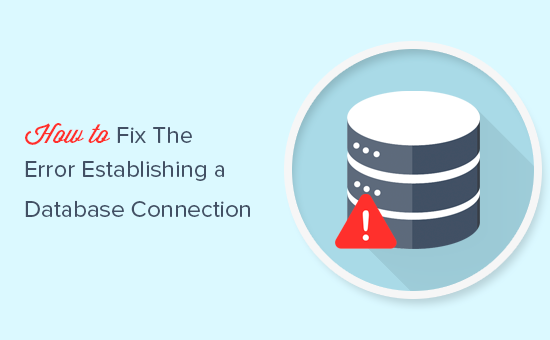
چه چيزي باعث ايجاد خطا در ايجاد اتصال پايگاه داده در وردپرس مي شود؟
مشكل "خطا در ايجاد اتصال پايگاه داده" مي تواند ناشي از اطلاعات نادرست پايگاه داده در تنظيمات وردپرس شما ، پايگاه داده خراب يا سرور پايگاه داده غيرقابل پاسخ باشد.

پايگاه داده نرم افزار كه آن را آسان براي ذخيره، سازماندهي، و بازيابي داده ها را به نرم افزار هاي ديگر است.
به عنوان يك سيستم مديريت محتوا ، وردپرس از يك پايگاه داده براي ذخيره همه مطالب شما و ساير داده هاي وب سايت استفاده مي كند. سپس هر بار كه شخصي از وب سايت شما بازديد مي كند ، به پايگاه داده متصل مي شود.
وردپرس براي اتصال به پايگاه داده به اطلاعات زير نياز دارد:
- نام پايگاه داده
- نام كاربري پايگاه داده
- رمز عبور پايگاه داده
- سرور پايگاه داده
اين اطلاعات در فايل پيكربندي وردپرس شما به نام wp-config.php ذخيره مي شود .
اگر هريك از اين موارد نادرست باشد ، وردپرس نمي تواند به سرور پايگاه داده شما متصل شود و خطاي "خطا در ايجاد اتصال پايگاه داده" را مشاهده خواهيد كرد.
يكي از رايج ترين خطاهاي وردپرس است . به غير از اعتبار نامناسب ، اين خطا همچنين مي تواند در صورت خرابي سرور پايگاه داده يا خراب شدن پرونده هاي پايگاه داده ظاهر شود.
بياييد نگاهي به نحوه رفع خطا در ايجاد مشكل اتصال پايگاه داده در وردپرس با عيب يابي گام به گام بياندازيم.
1. اعتبارنامه پايگاه داده وردپرس خود را بررسي كنيد
رايج ترين دليل خطاي اتصال پايگاه داده در وردپرس ، اطلاعات نادرست پايگاه داده است. اگر اخيراً سايت وردپرس خود را به ميزبان جديد منتقل كرده ايد ، احتمالاً اين مي تواند دليل آن باشد.
اطلاعات پايگاه داده وردپرس شما در فايل wp-config.php ذخيره مي شود. اين فايل پيكربندي وردپرس است كه شامل تنظيمات مهم وردپرس از جمله اطلاعات پايگاه داده است.
اگر قبلاً فايل wp-config.php را ويرايش نكرده ايد ، به راهنماي ما در مورد نحوه ويرايش فايل wp-config.php در وردپرس نگاهي بيندازيد .
شما به دنبال خطوط زير در فايل wp-config.php هستيد.
|
1
2
3
4
5
6
7
8
9
|
// ** MySQL settings - You can get this info from your web host ** ///** The name of the database for WordPress */define( 'DB_NAME', 'database_name_here' );/** MySQL database username */define( 'DB_USER', 'username_here' );/** MySQL database password */define( 'DB_PASSWORD', 'password_here' );/** MySQL hostname */define( 'DB_HOST', 'localhost' ); |
شما بايد مطمئن شويد كه اطلاعات نام پايگاه داده ، نام كاربري ، رمز عبور و ميزبان پايگاه داده صحيح است.
مي توانيد اين اطلاعات را از داشبورد حساب ميزباني وردپرس خود تأييد كنيد. به سادگي وارد حساب ميزباني خود شويد و روي پايگاه هاي داده MySQL در بخش پايگاه داده كليك كنيد.
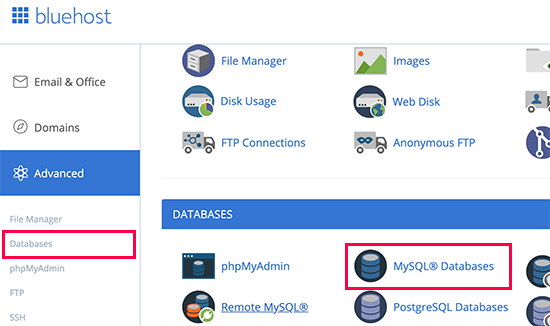
اين شما را به صفحه مديريت پايگاه داده در داشبورد ميزباني خود مي برد. از اينجا مي توانيد نام پايگاه داده و نام كاربري خود را بيابيد.
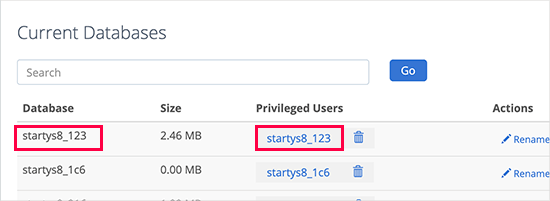
در زير آن كاربران پايگاه داده و پيوندهايي براي تغيير رمز عبور كاربر مشاهده خواهيد كرد.
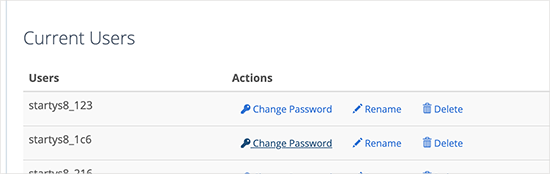
هنگامي كه نام پايگاه داده ، نام كاربري و رمز عبور خود را تأييد كرديد ، در صورت نياز مي توانيد آن اطلاعات را در فايل wp-config.php خود تغيير دهيد.
پس از آن ، دوباره به وب سايت خود مراجعه كنيد تا ببينيد آيا خطاي اتصال پايگاه داده برطرف شده است يا خير.
اگر هنوز مي توانيد خطا را ببينيد ، اين بدان معناست كه چيز ديگري اشتباه است. براي خواندن مراحل عيب يابي بيشتر به خواندن ادامه دهيد.
2. اطلاعات ميزبان پايگاه داده خود را بررسي كنيد
اگر مطمئن هستيد كه نام پايگاه داده ، نام كاربري و رمز عبور شما درست است ، ممكن است بخواهيد مطمئن شويد كه از اطلاعات ميزبان پايگاه داده درست استفاده مي كنيد.
اكثر شركت هاي ميزباني وردپرس از localhost به عنوان ميزبان پايگاه داده شما استفاده مي كنند. با اين حال ، برخي از شركت هاي ميزباني مديريت شده وردپرس از سرورهاي جداگانه براي ميزباني پايگاه هاي داده استفاده مي كنند. در اين صورت ، اطلاعات ميزبان پايگاه داده شما localhost نخواهد بود.
براي تأييد اطلاعات ميزبان پايگاه داده خود ، بايد با شركت ميزباني وردپرس خود تماس بگيريد.
3. تعمير پايگاه داده وردپرس
براي مثال ، اگر در wp-admin خطاي متفاوتي دريافت مي كنيد ، چيزي مانند "يك يا چند جدول پايگاه داده در دسترس نيست. پايگاه داده ممكن است نياز به تعمير داشته باشد "، سپس شما بايد پايگاه داده خود را تعمير كنيد.
مي توانيد اين كار را با افزودن خط زير در فايل wp-config.php خود انجام دهيد. مطمئن شويد كه آن را درست قبل از اين اضافه كنيد 'تمام ، ويرايش را متوقف كنيد! وبلاگ نويسي مبارك 'wp-config.php.
| 1 | define('WP_ALLOW_REPAIR', true); |
پس از انجام اين كار ، مي توانيد با مراجعه به اين صفحه تنظيمات را مشاهده كنيد:
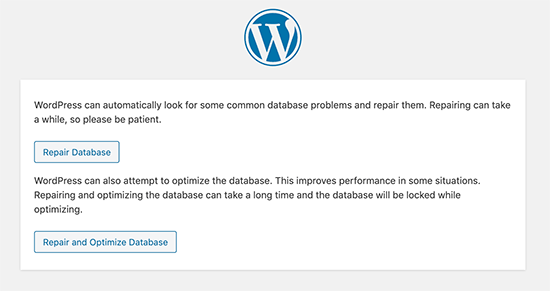
توجه: كاربر براي دسترسي به صفحه تعمير پايگاه داده نيازي به ورود به سيستم ندارد. پس از اتمام تعمير و بهينه سازي پايگاه داده خود ، مطمئن شويد كه اين كد را از wp-config.php خود حذف كرده ايد.
4. بررسي كنيد آيا سرور پايگاه داده شما خراب است يا خير
اگر به نظر مي رسد همه چيز درست است و وردپرس هنوز نمي تواند به پايگاه داده متصل شود ، ممكن است سرور پايگاه داده شما (سرور MySQL) خراب باشد.
اين مي تواند به دليل ترافيك زياد در سرور رخ دهد. اساساً ، سرور ميزبان شما نمي تواند بار را تحمل كند (مخصوصاً هنگامي كه در ميزباني مشترك هستيد ).
سايت شما واقعا كند مي شود و براي برخي از كاربران حتي ممكن است خطا را نشان دهد. بنابراين بهترين كاري كه بايد انجام دهيد اين است كه با ارائه دهنده ميزباني خود تماس تلفني يا ******** زنده داشته باشيد و از آنها بپرسيد كه آيا سرور MySQL شما پاسخگو است يا خير.
اگر وب سايت هاي ديگري در سرور يكسان داريد ، مي توانيد آن سايتها را بررسي كنيد تا مطمئن شويد SQL سرور شما خراب است.
اگر هيچ سايت ديگري در همان حساب ميزباني نداريد ، به سادگي به داشبورد ميزباني خود برويد و سعي كنيد به phpMyAdmin دسترسي پيدا كرده و پايگاه داده را متصل كنيد.
اگر مي توانيد متصل شويد ، بايد بررسي كنيم كه آيا كاربر پايگاه داده شما داراي مجوز كافي است يا خير. يك فايل جديد به نام testconnection.php ايجاد كنيد و كد زير را در آن بچسبانيد:
|
1
2
3
4
5
6
7
8
|
|
مطمئن شويد كه نام كاربري و رمز عبور را جايگزين كرده ايد. اكنون مي توانيد اين فايل را در وب سايت خود بارگذاري كرده و از طريق مرورگر وب به آن دسترسي پيدا كنيد.
اگر اسكريپت با موفقيت متصل شد ، به اين معني است كه كاربر شما داراي مجوز كافي است ، و چيز ديگري وجود دارد كه اشتباه است.
به فايل wp-config خود بازگرديد تا مطمئن شويد كه همه چيز در آنجا درست است (دوباره براي غلط املايي اسكن كنيد).
راه حل هاي ديگري كه براي كاربران مفيد بوده است
اگر نكات عيب يابي فوق نتوانست خطاي اتصال پايگاه داده را در وب سايت شما برطرف كند ، مي توانيد اين مراحل اضافي را امتحان كنيد.
اين مراحل كه توسط كاربران گزارش شده است ، به برخي از كاربران كمك كرده است تا خطاي اتصال پايگاه داده را در وب سايت هاي خود برطرف كنند.
1. آدرس سايت وردپرس را به روز كنيد
سعي كنيد آدرس سايت وردپرس را با استفاده از phpMyAdmin به روز كنيد. به سادگي از داشبورد حساب ميزباني خود به phpMyAdmin دسترسي پيدا كرده و پايگاه داده وردپرس خود را انتخاب كنيد.
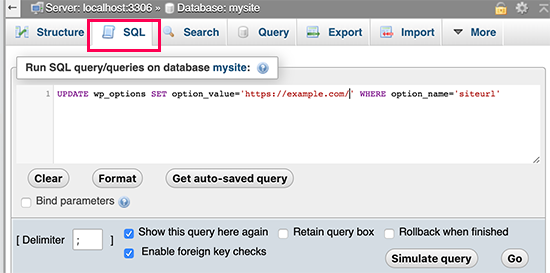
پس از آن بر روي منوي SQL در بالا كليك كنيد و پرس و جو MySQL زير را وارد كنيد.
| 1 | UPDATE wp_options SET option_value='YOUR_SITE_URL' WHERE option_name='siteurl' |
فراموش نكنيد كه آدرس سايت خود را ارائه دهيد و wp_options را به نام جدول خود تغيير دهيد زيرا ممكن است پيشوند جدول وردپرس را تغيير داده باشيد .
2. راه اندازي مجدد وب سرور
كاربران سرورهاي اختصاصي ، سرورهاي محلي و سرورهاي خصوصي مجازي (VPS) مي توانند سرورهاي خود را راه اندازي مجدد كنند.
با اين كار سرور وب و پايگاه داده شما راه اندازي مجدد مي شود كه ممكن است برخي از اشكالات موقتي كه باعث ايجاد خطا مي شوند را برطرف كند.
3. كمك بخواهيد
در صورت عدم موفقيت ، ممكن است لازم باشد با شركت ميزباني وب خود تماس بگيريد. همه شركت هاي ميزباني خوب وردپرس به شما كمك مي كنند مشكل را برطرف كنيد ، شما را در مسير درست راهنمايي كرده يا حتي آن را براي شما برطرف كنند.
همچنين مي توانيد توسعه دهندگان وردپرس را از Codeable استخدام كنيد كه مي تواند به شما در رفع اين مشكل با نرخ مناسب كمك كند. بهترين بخش اين است كه اين توسعه دهندگان توسط تيم Codeable بسيار مورد بررسي قرار گرفته اند ، بنابراين مي دانيد كه مي توان به آنها اعتماد كرد.
اميدواريم اين مقاله به شما در رفع خطاي ايجاد اتصال پايگاه داده در وردپرس كمك كرده باشد. همچنين ممكن است بخواهيد راهنماي عيب يابي وردپرس ما را براي راهنمايي در مورد حل مشكلات وردپرس به تنهايي مشاهده كنيد.
اگر اين مقاله را دوست داشتيد ، لطفاً براي آموزش ويديويي وردپرس در كانال YouTube ما مشترك شويد . همچنين مي توانيد ما را در توييتر و فيس بوك پيدا كنيد .
آخرين نسخه وردپرس (5.3) در حال حاضر بيش از 49 ميليون بار بارگيري شده است و اين تعداد هر روز در حال افزايش است. وردپرس حتي يك صفحه وب دارد كه نشان مي دهد چقدر عالي هستند… يا همان وردپرس تعداد بارگيري در زمان واقعي را نشان مي دهد .
اگر به اين تعداد تأثيرگذار كمي بيشتر زمينه داده شود ، اين بدان معني است كه در حال حاضر ، وردپرس 35٪ از اينترنت را شامل مي شود ، از جمله 14.7٪ از 100 وب سايت برتر جهان - حتي ديزني!
وردپرس همچنين به بيش از 100 زبان در دسترس است و دارندگان مطالب را به بيش از 120 زبان منتشر مي كنند. وردپرس به طور خستگي ناپذير شبانه روزي كار مي كند تا ماهانه بيش از 20 ميليارد صفحه را با بيش از 409 ميليون نفر به اشتراك بگذارد .
همه اينها فقط براي گفتن اين است كه وردپرس محبوب ترين پلتفرم CMS است و بسيار كاربرپسند است. وردپرس به گونه اي ساخته شده است كه هم شركت هاي Fortune 500 و هم پدربزرگ 70 ساله شما مي توانند وب سايت كاملي را ايجاد كنند. به طور جدي ، پدربزرگ مي تواند وب سايت وردپرس را به تنهايي ايجاد كند.
در حالي كه وردپرس محبوب و بصري است ، به اين معني نيست كه يك منحني يادگيري كمي وجود دارد. در واقع ، بلافاصله پس از بارگيري وردپرس و ورود به حساب كاربري خود ، با ويژگي هايي روبرو خواهيد شد كه شايد هرگز درباره آنها نشنيده ايد ، از جمله ابزارك ها و پلاگين ها.
نگران نباش و اميد را رها كن! اين راهنما دقيقاً شامل موارد ويجت و پلاگين ها ، نحوه استفاده از آنها براي ساخت وب سايت شيرين و تفاوت اين دو مورد است.
ابزارك هاي وردپرس چيست؟
ابزارك ها بخشي از بستر وردپرس هستند كه به شما كمك مي كنند مطالب را در نوارهاي كناري و پاورقي وب سايت وردپرس خود اضافه ، تنظيم مجدد و حذف كنيد. ابزارك ها امكان شخصي سازي ظاهر و احساس وب سايت شما را بدون نياز به انجام هرگونه كار سخت در برنامه نويسي فراهم مي كنند.
ابزارك ها در وهله اول با نحوه نگاه وب سايت و ويژگي هاي خاصي كه مي خواهيد در وب سايت خود قرار دهيد ، سروكار دارند. به عنوان مثال ، مي توانيد دكمه هاي اشتراك اجتماعي ، بايگاني پست وبلاگ ، پخش كننده صوتي ، تقويم ، گالري تصاوير ، منوي پيمايش و موارد ديگر را در آن بگنجانيد.
هنگامي كه براي اولين بار در حساب ميزباني خود ثبت نام مي كنيد و وب سايت وردپرس خود را نصب مي كنيد ، گزينه انتخاب قالب وردپرس را داريد . تم هاي محبوب با مجموعه اي از ابزارك هاي از پيش نصب شده و رايج ارائه مي شوند كه آماده استفاده هستند. به عبارت ديگر ، موضوع وب سايت شما از قبل داراي طراحي ، طرح ، ويژگي ها و عملكرد خاصي در ستون هاي فرعي و پاورقي شما خواهد بود. ابزارك ها فقط يك عنصر هستند كه باعث مي شود هر قالب وردپرس كمي منحصر به فرد باشد.
وردپرس مثال اساسي زير را در مورد شكل ظاهري ابزارك ها ارائه مي دهد . اگر به تصوير زير نگاه كنيد ، يك نوار ناوبري اساسي و يك نوار كناري با "پست هاي من" مشاهده خواهيد كرد. نوار پيمايش و "پست هاي من" هر دو ابزارك هستند كه مي توانيد شخصي سازي كنيد. مي توانيد مكان اين عناصر وب سايت را حذف يا سازماندهي مجدد كنيد.
به دو روش مي توانيد ابزارك هاي خود را مشاهده و ويرايش كنيد.
1. نوار كناري "ظاهر" و "ويجت" ناوبري
اولين راهي كه مي توانيد ابزارك هاي خود را ببينيد كليك كردن روي "ظاهر" در نوار كناري سمت چپ و انتخاب "ابزارك ها" است.
متوجه خواهيد شد كه "ابزارك هاي موجود" مختلف در سمت چپ صفحه وجود دارد. اگر توجه خود را به سمت راست صفحه معطوف كنيد ، صفحات مختلفي را مي بينيد كه در الگوي فردي شما گنجانده شده است. به خاطر داشته باشيد مناطق موجود در وب سايت شما بسته به الگويي كه انتخاب كرده ايد متفاوت خواهد بود.
براي افزودن ويجت به صفحه خود ، مي توانيد بر روي ويجت كليك كرده و محلي را كه مي خواهيد قرار دهيد انتخاب كنيد و سپس "افزودن ويجت" را كليك كنيد. به محض اينكه تغييرات خود را ذخيره كرديد ، وردپرس جادوي خود را انجام مي دهد و ابزارك شما را در جايي قرار مي دهيد كه آن را هدايت كرده ايد تا آن را قرار دهيد.
همچنين مي توانيد بر روي ويجت كليك كرده و آن را از سمت چپ صفحه به سمت راست صفحه بكشيد. در مثال زير ، ويجت "Calendar" را كليك كردم و آن را در بخش "Header Right" وب سايت خود قرار دادم.
به اين ترتيب مي توانيد ظاهر ، احساس و عملكرد وب سايت خود را بدون دانستن نحوه نوشتن كد ، شخصي سازي كنيد.
2. بر روي "Customize" در نوار پيمايش بالا كليك كنيد
روش دوم براي سفارشي كردن ابزارك هاي خود ، كليك كردن روي "سفارشي كردن" در نوار پيمايش بالا است.
پس از كليك روي سفارشي كردن ، وردپرس شما را به يك نوار ناوبري تميز در سمت راست هدايت مي كند. مي توانيد روي «ابزارك ها» كليك كنيد و وردپرس هر مكاني را در الگوي شما ليست مي كند كه مي توانيد يك ويژگي به آن اضافه كنيد.
اگر مي خواهم هدر سمت راست خود را سفارشي كنم ، مي توانم روي "Header Right" كليك كرده و "Add Widget" را كليك كنم. هنگامي كه من در اينجا هستم ، مي توانم هر يك از ابزارك هايي را كه قبلا نصب كرده ام انتخاب كنم و سپس ويجت را به سايت خود در محل مربوطه اضافه كنم.
وردپرس با ارائه اين سه روش مختلف براي انجام آن ، افزودن ابزارك (سفارشي كردن شكل ، احساس و عملكرد) وب سايت خود را آسان مي كند.
افزونه وردپرس چيست؟
اكنون كه دانستيد ويجت وردپرس چيست ، وقت آن است كه با افزونه ها آشنا شويد. پلاگين ها نوعي نرم افزار هستند كه عملكرد خاصي را براي كمك به عملكرد موثرتر وب سايت يا كمك به وب سايت شما در انجام كاري كه شما مي خواهيد انجام مي دهند.
نمونه هايي از افزونه هاي محبوب وردپرس عبارتند از:
- دكمه هاي اشتراك اجتماعي
- بهينه سازي SEO
- آمار وب سايت
- محافظت در برابر هرزنامه
- اسكن امنيتي
- پشتيبان گيري
- فرم هاي تماس
- گالري هاي تصوير
- اشتراك هاي ايميل
- و بيشتر!
هزاران افزونه وردپرس وجود دارد كه به وب سايت شما كمك مي كند بدون دانستن نحوه كدگذاري ، آنچه را كه مي خواهيد انجام دهيد.
تفاوت پلاگين ها و ابزارك ها چيست؟
اكنون ، اينجا جايي است كه مردم افزونه ها و ابزارك هاي وردپرس را گيج مي كنند ، بنابراين اجازه دهيد ركورد را تنظيم كنم. ابزارك ها هميشه پلاگين هستند. نوعي از اين كه چگونه همه سيب ها ميوه هستند. به عبارت ديگر ، ابزارك ها نوعي كد دارند كه به وب سايت شما اجازه مي دهد عملكرد فيزيكي را انجام دهد كه بازديدكنندگان وب سايت شما هنگام بازديد از صفحه وب شما مشاهده مي كنند.
با اين حال ، همه پلاگين ها داراي ابزارك نيستند ، درست مثل اينكه همه ميوه ها سيب نيستند. به عنوان مثال ، براي عملكرد صحيح ، وب سايت شما به نرم افزاري احتياج دارد كه كارها را در قسمت پشتي و همچنين جلوي دستگاه جلو ببرد. پلاگين ها يك نرم افزار از پيش رمزگذاري شده هستند كه در پشت صحنه كار مي كنند تا وب سايت شما را به جلو سوق دهد يا اطلاعاتي را فراهم مي كند كه فقط شما نياز داريد.
يك مثال خوب از يك افزونه (ميوه) كه يك ابزارك (سيب) نيست ، Yoast SEO است. Yoast SEO يك افزونه back-end است كه به شما امكان مي دهد كلمات كليدي مرتبط ، توضيحات متا ، تصاوير alt و ساير عناصر SEO را به پست هاي وبلاگ خود اضافه كنيد.
در اينجا مثالي از پشت وب سايت من آورده شده است. اين افزونه (Yoast SEO) به من اجازه مي دهد تا يك كلمه كليدي اضافه كنم و تجزيه و تحليل نحوه عملكرد كلمه كليدي من را بر اساس پست وبلاگ من ارائه مي دهد. همانطور كه مشاهده كرديد ، من در مورد اين پست خاص كارهاي SEO زيادي انجام داده ام.
وردپرس بيش از يك چهارم وب سايت ها را در اينترنت قدرت مي بخشد. با اين حال ، متأسفانه ، اغلب نيز هدف حمله قرار مي گيرد. اگر وب سايت خود را در وردپرس اجرا مي كنيد ، بايد هميشه يك نسخه پشتيبان تهيه كنيد و آن را در يك سرويس ذخيره سازي ابري مانند Dropbox ذخيره كنيد.
با توجه به اين پست ، من قصد دارم به شما نشان دهم كه چگونه از سايت وردپرس خود در Dropbox پشتيبان تهيه كنيد. بنابراين ، بياييد شروع كنيم
شروع شدن
اول از همه ، ما به دنبال يك پلاگين هستيم. راستش ، من از وضعيت افزونه هاي وردپرس در اين دسته ، در زمان نوشتن مقاله راضي نيستم.
اكثر افزونه هاي پشتيبان با افزايش و تبليغات بيش از حد تهاجمي متورم شده و با رابط كاربري ناخوشايند حمل مي شوند كه به طور كلي با رابط مديريت وردپرس مطابقت ندارد.
بعد از كمي مشورت ، سرانجام با افزونه BackWPUp برطرف شدم . علي رغم نامي كه تلفظ آن بسيار دشوار است ، يك پلاگين زيبا و كاربردي بصري است. پس از نصب آن ، منوي جديدي پيدا خواهيد كرد كه در زير مشاهده مي كنيد.
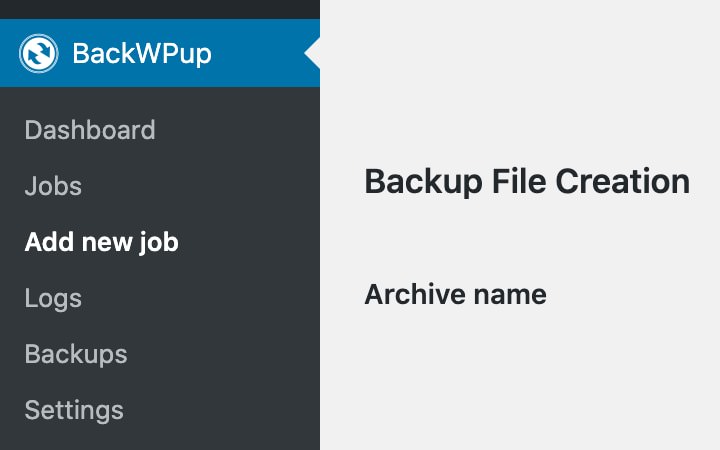
ايجاد شغل
در مرحله بعدي ، بايد يك "Job" در اين افزونه ايجاد كنيم كه نحوه عملكرد نسخه پشتيبان را مشخص كند. بنابراين شما نام Job را مي گيريد ، چه چيزي را براي پشتيبان گيري انتخاب مي كنيد ، نوع بايگاني و قالب نام را تنظيم مي كنيد و از همه مهمتر ، مكان ذخيره نسخه پشتيبان را انتخاب كنيد. در اين حالت بايد گزينه Backup to Dropbox را انتخاب كنيم.
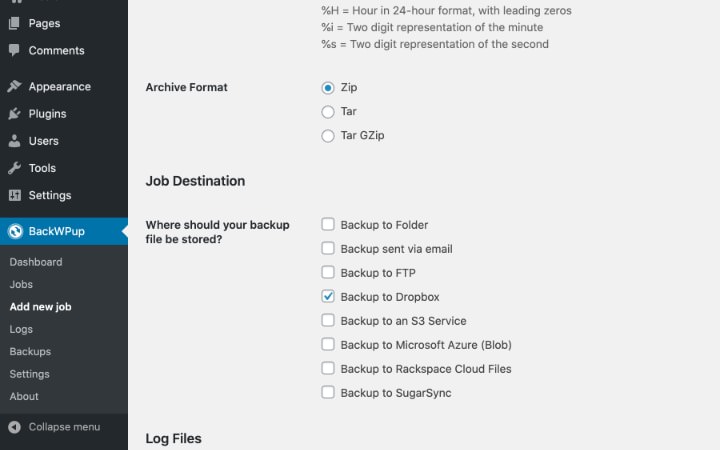
اكنون ، ما بايد پلاگين را به Dropbox متصل كنيم.
اتصال به Dropbox
هنگامي كه Dropbox را براي ذخيره نسخه پشتيبان انتخاب مي كنيد ، اين افزونه يك برگه جديد در صفحه تنظيمات كار اضافه مي كند.

در اين صفحه تنظيمات ، دكمه "Get Dropbox App auth code" را انتخاب كنيد. با اين كار صفحه احراز هويت Dropbox به شما هدايت مي شود و كد احراز هويت براي قرار دادن در قسمت زمينه به شما ارائه مي شود ، به شرح زير:
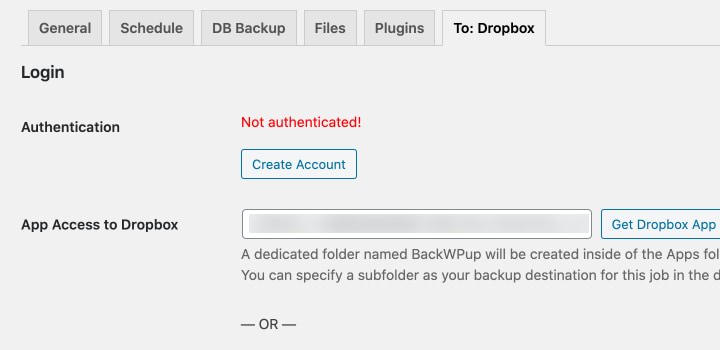
علاوه بر اين ، مي توانيد دايركتوري را كه پلاگين در آن نسخه پشتيبان را در Dropbox ذخيره مي كند و همچنين تعداد نسخه پشتيبان تهيه كنيد.

ايجاد پشتيبان
براي ايجاد نسخه پشتيبان دو روش وجود دارد. دستي و يا با يك برنامه . مي توانيد برنامه را از زبانه برنامه در تنظيمات كار تنظيم كنيد. اما در حال حاضر ، ما فقط پشتيبان گيري را به صورت دستي ايجاد مي كنيم تا بلافاصله نحوه اجراي نسخه پشتيبان را ببينيم.
براي انجام اين كار ، به BackWPUp> Jobs برويد ، بر روي شغلي كه تازه ايجاد كرده ايم برويد و گزينه "Now Run" را انتخاب كنيد. اكنون فقط بايد صبر كنيم تا روند كامل شود. اگر سايت شما حجيم باشد ممكن است مدتي طول بكشد.
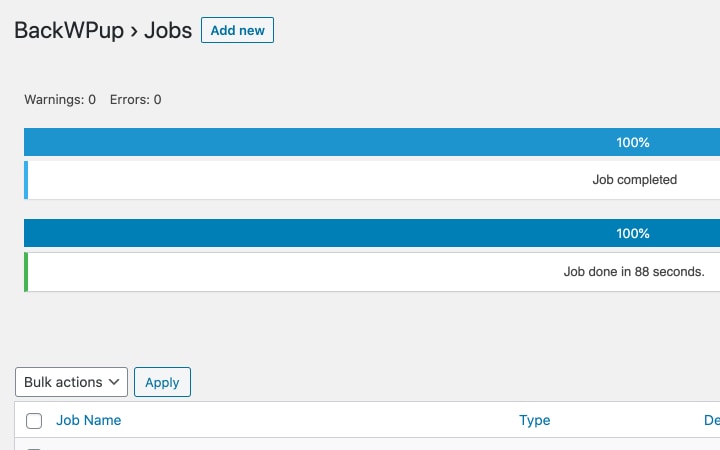
پس از تكميل نسخه پشتيبان ، مي توانيد آن را در فهرست برنامه Dropbox خود پيدا كنيد.
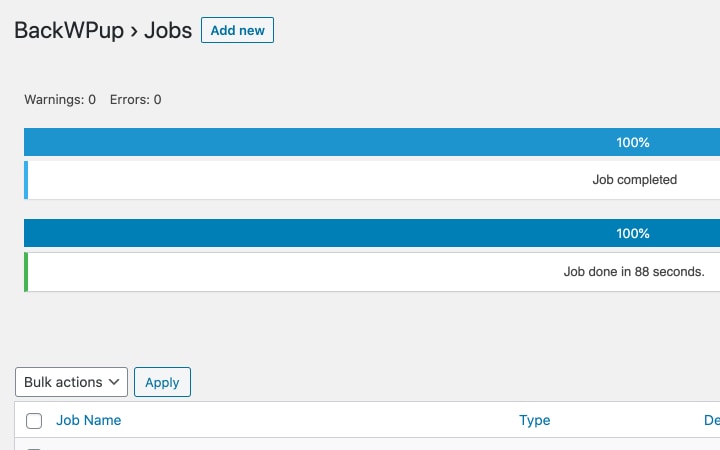
بسته شدن
ما ديديم كه ايجاد نسخه پشتيبان در سايت وردپرس چقدر آسان است كه حتي به توسعه دهنده آن نيازي نداريد. و من نمي توانم به اندازه كافي تأكيد كنم كه اهميت پشتيبان گيري از سايت وردپرس شما چيست.
بنابراين علاوه بر پشتيبان گيري منظم ، هميشه بايد قبل از تغيير هر چيزي در وب سايت ، حتي قبل از به روزرساني موضوع يا پلاگين ها ، يك نسخه پشتيبان تهيه كنيد. اگر اين نكته مفيد بود به ما اطلاع دهيد.
 اهمیت کیورد ریسرچ برای وبسایتها
اهمیت کیورد ریسرچ برای وبسایتها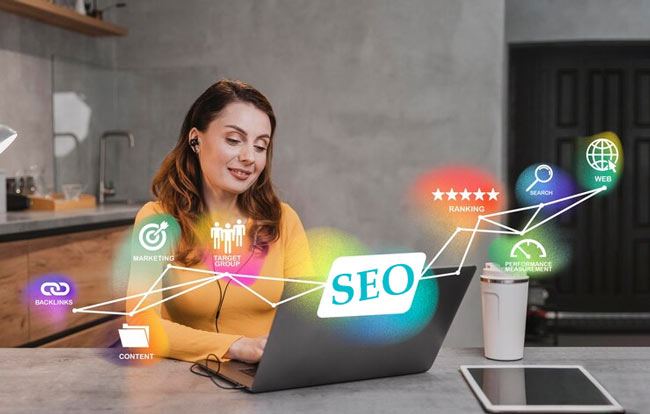 دوره های رایگان آموزش سئو
دوره های رایگان آموزش سئو چطور طراحی سایت با وردپرس را یادبگیرم؟
چطور طراحی سایت با وردپرس را یادبگیرم؟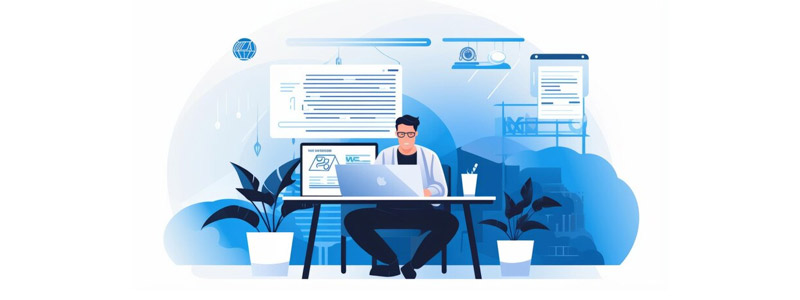 خدمات وردپرس چیست؟
خدمات وردپرس چیست؟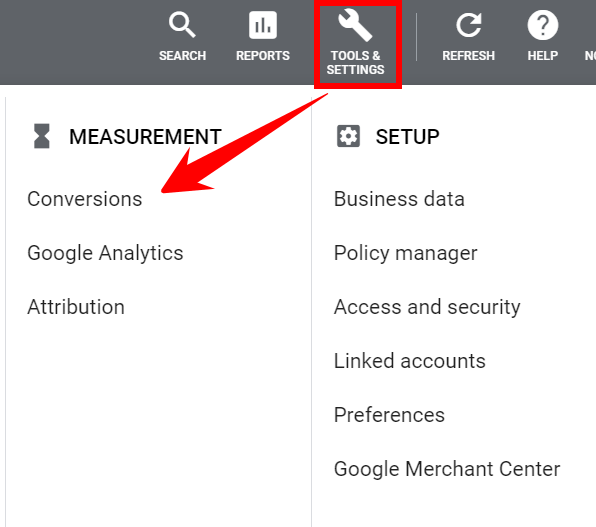 7 مرحله براي تنظيم رديابي تبديل تبليغات گوگل
7 مرحله براي تنظيم رديابي تبديل تبليغات گوگل 7 نكته براي ترافيك ارگانيك و بازديدكنندگان
7 نكته براي ترافيك ارگانيك و بازديدكنندگان